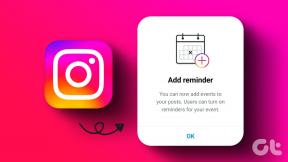2 maneiras fáceis de mudar os planos de energia no Windows 7
Miscelânea / / December 02, 2021

Criar vários perfis de energia é uma ótima ideia, mas ao trabalhar no Windows 7, sempre enfrentei um problema ao trocar os planos de energia. Por padrão, o Windows 7 exibe apenas duas opções de energia na bandeja do sistema e se você planeja usar mais de duas ao longo do dia, terá que abrir o Janela de opções de energia o tempo todo para fazer essa troca.
Isso pode não ser um grande inconveniente para alguns, mas por que fazer quando existem soluções alternativas disponíveis, certo? Portanto, hoje veremos dois truques para economizar tempo, usando os quais você pode alternar entre vários planos de energia em um instante.
1. Criar atalho na área de trabalho
Se você me perguntar, nada supera a facilidade de acesso que os atalhos da área de trabalho oferecem. Vamos ver como você pode criar um atalho na área de trabalho dos planos de energia que usa na maioria das vezes.
Passo 1: Abrir Prompt de comando do Windows, digite o comando powercfg –list e pressione Enter. Este comando listará todos os planos de energia que você tem em seu computador junto com seu Globally Unique Identifier (GUID). O plano com * no final representa o plano atualmente ativo.

Passo 2: Copie o GUID do plano para o qual deseja criar o atalho e mude para a área de trabalho do Windows.
Etapa 3: Clique com o botão direito na área de trabalho e selecione Novo—> Atalho no menu de contexto.

Passo 4: Quando o assistente de criação de atalhos solicitar a localização do item, digite powercfg –setactive e clique no Próximo botão.

Etapa 5: Nomeie o atalho do plano de energia e conclua o assistente.

Você pode repetir o processo para criar atalhos na área de trabalho de todos os planos de energia que usa com frequência no computador. Por padrão, esses atalhos não terão ícones, mas você pode escolher um nas propriedades.

2. Use a assistência do plano de energia
Se você é o tipo de pessoa que adora manter sua área de trabalho limpa, usando uma ferramenta de terceiros como Assistência de plano de energia seria uma ótima ideia. A Assistência do Plano de Energia é basicamente uma ferramenta gratuita de gerenciamento de energia projetada para o Windows 7 e você pode configurar as Opções de Energia do Windows em grande parte usando essa ferramenta.

Depois de instalar e iniciar a ferramenta, ela será executada na bandeja do sistema exatamente como a opção de energia padrão do Windows. Um único clique com o botão esquerdo no ícone da bandeja abrirá um menu que listará todos os seus planos de energia e você pode fazer uma seleção para alternar entre os planos.
Não importa quantos planos de energia você tenha no Windows, todos eles serão listados nesta ferramenta.
Conclusão
Ambos os truques são incríveis quando se trata de alternar os planos de energia com o mínimo de esforço. Você só precisa ver o que o deixa mais confortável, o truque dos atalhos da área de trabalho ou o freeware de terceiros.